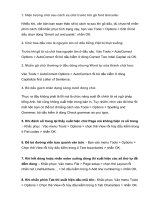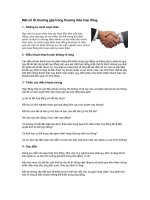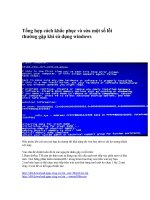Khắc phục nhanh một số lỗi thường gặp trong windows doc
Bạn đang xem bản rút gọn của tài liệu. Xem và tải ngay bản đầy đủ của tài liệu tại đây (159.17 KB, 4 trang )
Khắc phục nhanh một số lỗi thường gặp trong windows
Vài trục trặc tưởng chừng nhỏ song chúng có thể trở thành
những phiền toái “đeo bám” người dùng trong cả ngày làm
việc. Hôm nay thuthuatso.com sẽ chia sẻ với bạn thủ thuật
để áp đặt các hiển thị của email và lịch làm việc theo nhu
cầu sử dụng, cũng như đề xuất giải pháp kết nối giữa máy
tính Windows XP và Windows 7.
Thêm cột vào Windows Mail
Hình 1: Bạn có thể chọn cột nội dung cần hiển thị trong
Windows Mail.
Một độc giả đang sử dụng Windows Mail (hay còn gọi là
Windows Live Mail) để quản lý tài khoản Gmail hỏi rằng:
khi nhấn Sent Mail, danh sách email chỉ hiển thị thông tin
email mà người này gửi đi chứ không cho biết email này đã
được gửi cho ai. Mặt khác, màn hình cũng không có cột
hiển thị tên người nhận đối với từng email.Tuy nhiên, việc
thay đổi những cột nào được hiển thị trong Windows Mail
có thể được thực hiện dễ dàng.
1. Khởi chạy Windows Mail, mở thư mục Inbox, chọn thư
mục con Sent Mail hoặc thư mục cần thay đổi.
2. Nhấn phải chuột lên bất kỳ đâu trên tiêu đề cột và chọn
Columns.
3. Kế tiếp, đánh dấu hộp thoại kế bất kỳ cột nào mà bạn
muốn hiển thị. Trong trường hợp của độc giả vừa nên ở
trên, bạn đánh dấu vào tùy chọn To.
Hình 2: Google Calander cho phép đổi dạng hiển thị mặc
định.
4. Ngoài ra, bạn cũng có thể thay đổi thứ tự hiển thị của các
cột bằng cách nhấn Move up hoặc Move down. Lưu ý là
thứ tự từ trên xuống tương ứng với thứ tự từ trái sang phải
trong Windows Mail.Thay đổi Default View trong
Google Calendar
Bạn thích Google Calendar nhưng “phát ngán” với dạng
hiển thị mặc định trong suốt cả tháng làm việc. Thậm chí,
bạn muốn đổi tùy chọn cho thanh công cụ hiển thị hiện là
mức 4 ngày thành 5 ngày.
Rất đơn giản, bạn chỉ cần thực hiện vài thay đổi trong mục
Settings của Google Calendar.
Hình 3: Tiện ích Network Magic Essentials giúp kết nối
máy tính XP và Windows 7 một cách dễ dàng.
Đầu tiên, bạn khởi chạy Google Calendar, nhấn chọn mục
Settings.Calendar Settings. Trong mục “Default View”,
chọn Custom View. Kế tiếp, chọn 5 Days trong mục
“Custom view” và cuối cùng là nhấn Save để các thay đổi
có hiệu lực.Nối mạng Windows XP và Windows 7
Một độc giả cho biết trong mạng gia đình của anh có 1 máy
tính chạy Windows XP, máy còn lại chạy Windows 7. Trục
trặc mà người này gặp phải là máy tính Windows 7 không
thể truy cập vào các thư mục chia sẻ trên máy tính
Windows XP, trong khi đó máy tính XP dễ dàng truy xuất
các thư mục trên máy Windows 7.
Thực tế cho thấy, việc nối và quản lý mạng trong Windows
luôn là cơn ác mộng với nhiều người dùng. Windows 7
được cho là đã giải quyết được nhiều điều song chỉ khi tất
cả máy tính của bạn đều dùng hệ điều hành này. Nếu vẫn
sử dụng 1 máy tính chạy XP, các trục trặc không thể tránh
khỏi.
Thay vì đau đầu với các công cụ thiết lập mạng của
Windows, bạn có thể sử dụng tiện ích NetWork Magic
Essentials ( bản dùng thử 7 ngày) trên cả 2 máy tính, và bạn
sẽ có được sự tự do tối đa khi cần chia sẻ tập tin và máy in.